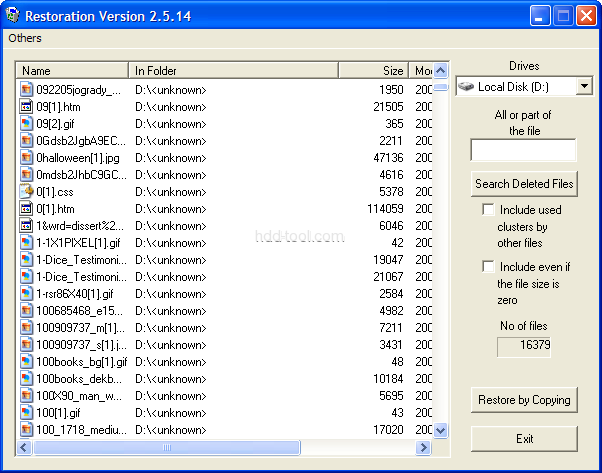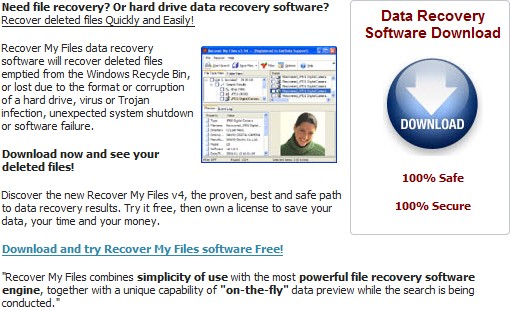Dacă nu ați avut o copie de siguranță a datelor și ați pierdut unele fișiere! Atâta timp cât hardware-ul dvs. nu a fost deteriorat fizic, există încă șanse să puteți recupera fișierele software gratuit sau foarte ieftin de recuperare a datelor. Software-ul gratuit de recuperare a datelor este puțin greu de găsit, dar am găsit și enumerat aici primele 5 software-uri gratuite de recuperare a datelor.
Câteva sfaturi utile pentru utilizarea software-ului gratuit de recuperare a datelor
1. Dacă unitatea dvs. produce zgomote ciudate sau raportează o eroare IO citită de CRC, NU PROCEDEAȚI. Acest lucru indică o defecțiune hardware, astfel încât datele dvs. nu vor putea fi recuperate utilizând software-ul de recuperare a datelor în stil „anulat”.
2. Imediat ce vă dați seama că datele dvs. au fost șterse, nu mai folosiți computerul! Cu cât este mai puțin activă, cu atât este mai bine să se evite activitatea periculoasă de schimb de discuri.
3. Găsiți și descărcați software de recuperare a datelor pe un alt computer.
4. Salvați instrumentul de recuperare pe o unitate flash și executați-l direct de acolo.
5. Salvați datele extrase înapoi pe unitatea flash pentru mai multă siguranță.
În concluzie, nu scrie fișiere noi pe partiție sau hard disk din care doriți să recuperați datele, în caz contrar, fișierele originale ar fi corupte și nu le puteți recupera din nou.
Top 5 software gratuit de recuperare a datelor
1. Recuva
Recuva caracteristici:
Anulați fișierele de pe computer
Recuperare de pe discuri deteriorate sau formatate
Recuperați e-mailurile șterse
Recuperați muzica ștersă pentru iPod
Restaurați documentele Word neservate
Asistent de pornire rapidă
Scanare amanuntita
Ștergeți în siguranță fișierele pe care doriți să le ștergeți pentru totdeauna
Versiune portabilă
Complet Windows Suport pentru sistem de operare și multe limbi
Recuva captură de ecran:
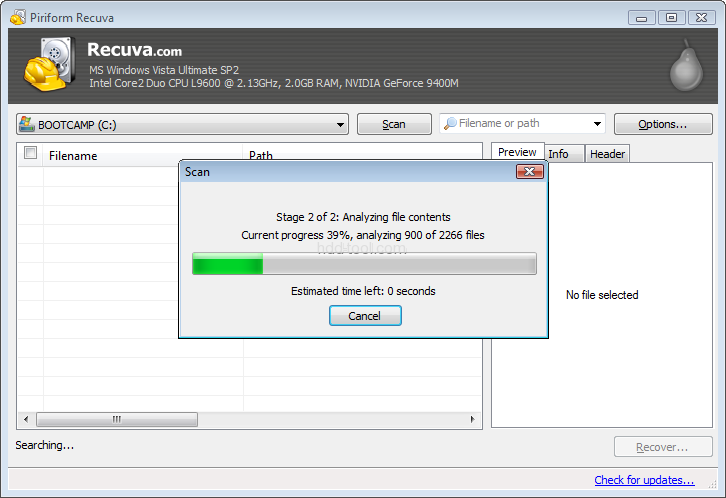
2. Recuperarea fișierelor EASEUS șters
Caracteristici de recuperare a fișierelor șterse EASEUS
Easeus este un program de recuperare a datelor ușor de utilizat, cu suport complet pentru sistemele de fișiere FAT 12/16/32 și NTFS pentru toate versiunile de Windows până la Vista. Acesta poate prelua fișiere șterse de pe orice unitate montată vizibilă pentru sistemul de operare și, important, funcționează bine dintr-o a doua unitate sau amovibilă (nu ar trebui să instalați niciodată nimic pe unitatea din care încercați să o recuperați).
O notă deosebit de plăcută cu Easeus este previzualizarea recuperării care vă permite să scanați vizual toate fișierele șterse și să selectați pe care doriți să le recuperați. GUI lină face acest proces nedureros. Deoarece funcționează cu orice unitate montabilă, puteți recupera imagini pierdute ale telefonului mobil, fișiere iPod sau fotografii digitale.
Captura de ecran EASEUS Deleted File Recovery
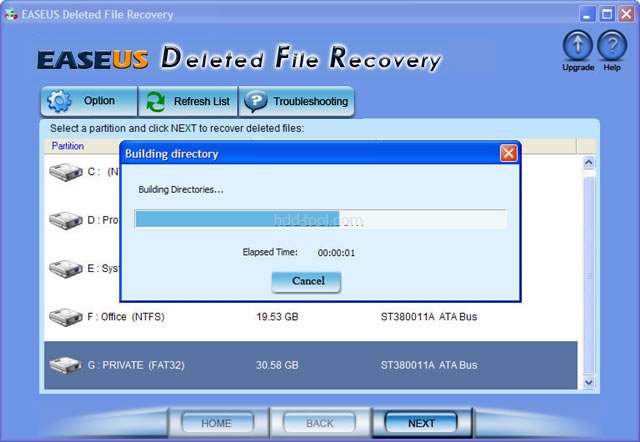
3. Recuperarea Pandora
Funcții de recuperare Pandora:
Pandora Recovery vă permite să găsiți și să recuperați fișierele șterse recuperabile din volume NTFS și formatate FAT. Pandora Recovery va scana hard disk-ul dvs. și va construi un index de fișiere și directoare (foldere) existente și șterse pe orice unitate logică a computerului cu format de fișier acceptat. După ce scanarea este completă, veți avea control complet asupra fișierelor de recuperat și la ce destinație să le recuperați. Puteți BROWSE ierarhia de fișiere existente și șterse sau puteți utiliza funcționalitatea CĂUTARE pentru a găsi un fișier șters dacă vă amintiți cel puțin una dintre următoarele:
- numele complet sau parțial al fișierului;
- mărime fișier,
- data creării fișierului sau
- data ultimei accesări a fișierului
Captura de ecran Pandora Recovery:
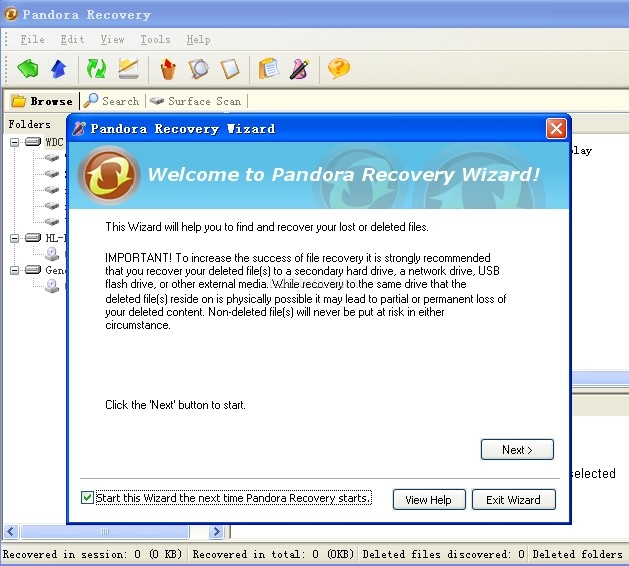
4. Recuperare fișier PC-Inspector
Caracteristici de recuperare fișier PC-Inspector:
PC Inspector File Recovery este un program de recuperare a datelor cu suport pentru sistemele de fișiere FAT 12/16/32 și NTFS. Acesta recuperează fișierele cu ștampila de dată și oră originală și le poate restabili opțional pe o unitate de rețea și poate recupera multe fișiere, chiar și atunci când o intrare de antet nu mai este disponibilă. Pe sistemele FAT, programele găsesc partiții automat, chiar dacă sectorul de boot sau FAT au fost șterse sau deteriorate. PC Inspector File Recovery oferă o interfață ușor de utilizat, care vă va scana unitatea și va face automat fișierele care pot fi recuperate disponibile dintr-un folder „Șters” într-un arbore de navigare în stil Explorer.
Pentru a putea folosi recuperarea fișierului PC Inspector aveți nevoie de o funcționare Windows Sistem. Nu instalați niciodată versiunea curentă pe unitatea de pe care intenționați să recuperați datele! Programul trebuie instalat și rulat pe o a doua unitate independentă.
Captura de ecran de recuperare fișier PC-Inspector
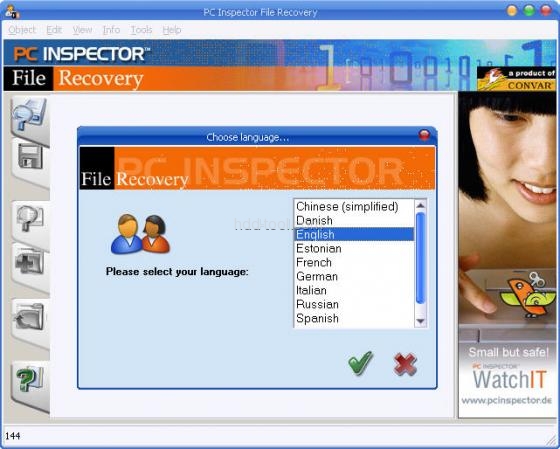
5. Restaurare
Caracteristici de restaurare:
Restaurarea este un instrument ușor de utilizat și simplu pentru a șterge fișierele care au fost eliminate din coșul de reciclare sau șterse direct din interior Windows. La început, puteți scana toate fișierele care pot fi recuperate și, de asemenea, limitați rezultatele introducând un termen de căutare sau o extensie.
În plus, restaurarea oferă și o opțiune de a șterge fișierele găsite dincolo de o simplă recuperare. Și ca atare, nu este doar un instrument de recuperare a datelor, ci și o aplicație de curățare a securității. Puteți să-l utilizați pentru a vă șterge complet fișierele, astfel încât să nu fie posibilă recuperarea.
Programul este foarte mic și complet de sine stătător, nu necesită instalare și poate rula și de pe un dischetă. Restaurarea funcționează cu FAT și NTFS, precum și cu carduri digitale.
Captura de ecran de restaurare: